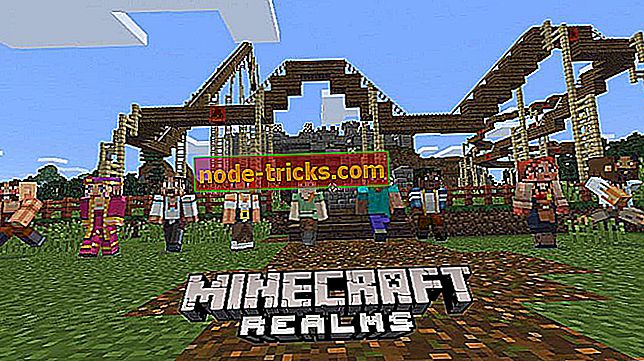Windows 10'da ses dosyalarını birleştirmek için 4 yöntem
Ses dosyalarını bu şekilde birleştirebilirsiniz
- Ses Dosyalarını Komut İstemiyle Birleştirme
- Ses dosyalarını ses karışımı ile birleştir
- MP3 Birleşme İle Birlikte MP3'leri Birleştirme
- Audio Joiner ile Müzik Dosyalarını Birleştirme
- Ses Dosyalarını Audacity ile Birleştirme
Windows 10 klasörüne kaydedilmiş birçok ayrı müzik dosyanız var mı? Öyleyse, bu dosyalardan bazılarını birleştirmek daha iyi olur, böylece tek bir dosyada bulunan birden fazla müzik parçasını çalabilirsiniz.
Ardından, her bir şarkı dosyasını medya oynatıcınızdaki ayrı olarak çalmayı manuel olarak seçmeniz gerekmez. Bu, Windows 10'da en sevdiğiniz müziği tek bir dosyada birleştirmenin yoludur.
PC'de ses dosyalarını birleştirmek için 4 çözüm
Yöntem 1: Ses dosyalarını komut istemi ile birleştir
- Ayrı ses dosyalarını birleştirmek için Komut İstemi'ni kullanabilirsiniz. İstemi kullanarak müziği birleştirmek için, Win + X menüsünü açmak için Başlat düğmesine sağ tıklayın.
- Aşağıda gösterilen pencereyi açmak için Komut İstemi (Yönetici) seçeneğini seçin.

- Komut İsteminde birleştirmeniz gereken MP3 dosyalarını içeren klasörü açın. Bunu Komut istemine cd yazıp ardından klasör yolunu girerek yapabilirsiniz.

- İstemi bu komutu girin: kopya / b ses dosyası1.mp3 + ses dosyası2.mp3 ses dosyası3.mp3. Elbette, oradaki dosya adlarını gerçek ses dosyalarınızla eşleştirmek için değiştirmeniz gerekir.
- Ardından Enter tuşuna basın. Bu, copy / b komutundaki iki MP3'ü yeni bir çıktı dosyasına birleştirir.
Yöntem 2: Ses dosyalarını Audio Mix ile birleştirin
Audio Mix, birden fazla şarkıyı birleştirmenin hızlı ve kolay bir yolunu arayan tüm dijital müzik severler için tasarlanmış bir Windows aracıdır.

Audio Mix sayesinde, tek bir tıklatmayla ses parçalarını birleştirebilir, bölebilir ve / veya üst üste bindirebilirsiniz. Crossfade efekti sayesinde şarkıların birleşimi hassas ve profesyonel. Crossfade, şarkıları birleştirmenize olanak tanır, böylece şarkıları sorunsuz bir şekilde birbirine akıtır.
Audio Mix sadece bir birleşik bir ses yazılımı değildir. Gibi diğer birçok ilginç özelliklere sahiptir:
- Ses Dönüştürücü: mp3 dosyalarını ogg, wav, mp4, m4a ve aac formatına dönüştürür
- Audio Splitter: şarkıları böler veya ses dosyalarının istenmeyen kısımlarını keser.
- Ses Düzenleyici: ses dosyalarınızın anahtarını, ses seviyesini ve hızını düzenleyin
- Ses Üst üste binme: iki veya daha fazla ses parçasını kaplar (örn. Ses ve müzik)
- Ses Ekolayzer: ses ekolayzerini (bas ve tiz) değiştirerek şarkılarınızın kalitesini yükseltebilirsiniz.
- MP3 Vocal Remover: Şarkının müzikteki sesini kaldırır
- Audio Converter Video: videodan ses dosyaları ayıklamak (avi, mp4, wmv, mov, vb.)
Şimdi kontrol et Ses karışımı
Yöntem 3: MP3'leri MP3 birleştirme ile birlikte birleştirme
MP3 Birleşme, bir veya daha fazla MP3 dosyasını birleştiren ücretsiz bir yazılımdır. Kullanıcıların parça verilerini düzenlemelerini ve MP3'ler için CUE sayfalarını ayarlamalarını sağlayan ses dosyalarını birlikte birleştirmek için basit bir yardımcı programdır. Müzik dosyalarını MP3 Birleşme ile birlikte aşağıdaki şekilde birleştirebilirsiniz.
- MP3 Birleşme'yi bir klasöre kaydetmek için Bu web sayfasındaki Şimdi İndir'i tıklayın.
- Sonra MP3 Birleşmeyi, kaydettiğiniz klasörden açabilirsiniz.

- Doğrudan aşağıda gösterilen Birleştirilecek dosyaları seç penceresini açmak için Dosya Ekle'yi tıklayın.

- Sonra Ctrl tuşunu basılı tutarak katılmak için iki veya daha fazla dosya seçin; ve Aç düğmesine basın.
- Çıktı dosya adı metin kutusunun yanındaki … düğmesini tıklatarak çıktı dosyası için varsayılan dizini ayarlayabilirsiniz.
- Çıktı dosyası için bir CUE sayfası oluşturmak için Ayarlar'ı tıklayın ve çıkış dosyası için CUE sayfası oluştur seçeneğini seçin .

- Ardından Dosyaları Birleştir düğmesini tıklayın.
- Bir Uyarı iletişim kutusu açılır. Onaylamak için o iletişim kutusu penceresindeki Evet düğmesine basın.

- Dosyaları birleştirdikten sonra, MP3 Joiner uygulamasını kapatın ve bir medya oynatıcı açın.
- Birleştirdiğiniz iki MP3'ü içeren yeni çıktı dosyasını oynatmak için seçin.
Ses dosyalarınız MP3 değilse, en iyi tercihiniz onları bu biçime dönüştürmek ve ardından MP3 Birleşme ile birleştirmektir. Bu web sayfasında çok sayıda ses dosyasını MP3'e dönüştürebilirsiniz. Kaynak dosyaları seçmek için orada dosya seç düğmesine basın ve sonra dönüştürmek için Dönüştürmeyi başlat'ı tıklatın. Alternatif olarak, bu yazıdaki ses dönüştürme yazılımını da inceleyin.
Yöntem 4: Müzik Birleştiricisini Sesli Birleştiriciyle Birleştirme
Alternatif olarak, Audio Joiner web uygulamasıyla müziği birleştirebilirsiniz. Bu uygulama birlikte MP3, M4A ve WAV dosyalarını birleştirir. Ses dosyalarını Audio Joiner ile birleştirmenin yolu budur.
- Tarayıcınızda Ses Birleştirici web uygulamasını açın.
- Birleştirilecek müzik dosyalarını seçmek için Parça ekle düğmesini tıklayın. Web uygulaması daha sonra seçilen parçaları doğrudan aşağıdaki anlık görüntüdeki gibi görüntüler.

- Yukarı veya aşağı oklarına tıklayarak parçaların çalma sırasını ayarlayabilirsiniz.
- Parçalardaki mavi kaydırıcılar, bir parça dururken diğeri çalmaya başladığında çalma aralığını yapılandırır. Bu, mavi kaydırıcıyı yapışkanlığın en sağından uzağa sürüklerseniz, bazı şarkıları kesmenizi sağlar.
- Ses Birleştirici ayrıca parçaların sağındaki Crossfade ve Fade-out geçiş efekt düğmelerini de içerir. Etkilerini kapatmak veya açmak için bu düğmeleri tıklatabilirsiniz.

- Seçilen parçaları birleştirmek için Katıl düğmesine tıklayın. Uygulamanın dosyaları bir araya getirmesinin biraz zaman alacağını unutmayın.
- Çıkış ses dosyasını bir klasöre kaydetmek için İndir'i tıklayın.
Yöntem 5: Ses dosyalarını Audacity ile birleştir

Audacity, Windows 10 için en iyi ses editör yazılımı arasındadır. Ayrıca iki alternatif müzik parçasıyla üst üste binerek ayrı ses dosyalarını Audacity ile birleştirebilirsiniz. Müzik parçalarını bu yazılımla birleştirmek için aşağıdaki adımları izleyin.
- Yazılımın kurulum sihirbazını bir klasöre kaydetmek için Bu web sayfasındaki Audacity'i İndir'i tıklayın, Windows için Audacity'yi seçin ve Audacity 2.3.0 Installer'ı tıklayın. Sonra yazılımı yükleyiciyle birlikte Windows'a ekleyebilirsiniz.
- Audacity yazılımı penceresini açın.
- İlk ses dosyasını Dosya > Aç'ı tıklatarak açın .
- İkinci ses dosyasını Audacity'de açmak için Proje menüsünde Sesi Al'a tıklayın. Şimdi Audacity'de seçilen ses dosyaları için iki dalga formu görmelisiniz.
- Time Shift Tool'u açmak için Time Shift Tool düğmesine (üzerinde çift oklar bulunan) basın.
- Sonra, Time Shift Tool imlecini, dosyanın çalmasını istediğiniz ikinci ses parçasının başına (en solda) yerleştirin.
- Time Shift Tool imlecini tıklayın ve ilk parçanın dalga formunun sonuna gelinceye kadar sağa sürükleyin. Bu nedenle, ikinci parçanın dalga formu, birinci parçanın dalga formunun bittiği yerde başlamalıdır.
- Birleştirilen müzik dosyasını dışa aktarmak için Dosya'yı tıklatın ve WAV Olarak Dışa Aktar'ı seçin.
Böylece ses dosyalarını Komut İstemi, Audacity, MP3 Birleşme yazılımı ve Audio Joiner web uygulaması ile birleştirebilirsiniz.
Birleştirme MP3, MP3 Toolkit ve Free MP3 Cutter Joiner, ses dosyalarına katılabileceğiniz diğer üç yazılım aracıdır. Ses dosyalarını birleştirerek, müzik koleksiyonunuzu bir araya getirebilirsiniz.
ÇIKIŞLA İLGİLİ POSTLAR:
- Windows 10 için 11 En İyi Ses Kayıt Yazılımı
- Windows 10 için 10+ en iyi ses ekolayzer yazılımı
- Sesini korumak için Windows 10 için 9 en iyi CD kopyalama yazılımı